Rozdělení excelových listů na stránky podle řádků pomocí GroupDocs.Viewer .NET
Zavedení
Práce s rozsáhlými tabulkami může být náročná při organizaci dat na více stránkách. Tento tutoriál vás provede jejich používáním. GroupDocs.Viewer pro .NET rozdělit excelové listy na spravovatelné stránky na základě čísel řádků. Ať už generujete sestavy nebo připravujete dokumenty k prezentaci, tato funkce je neocenitelná.
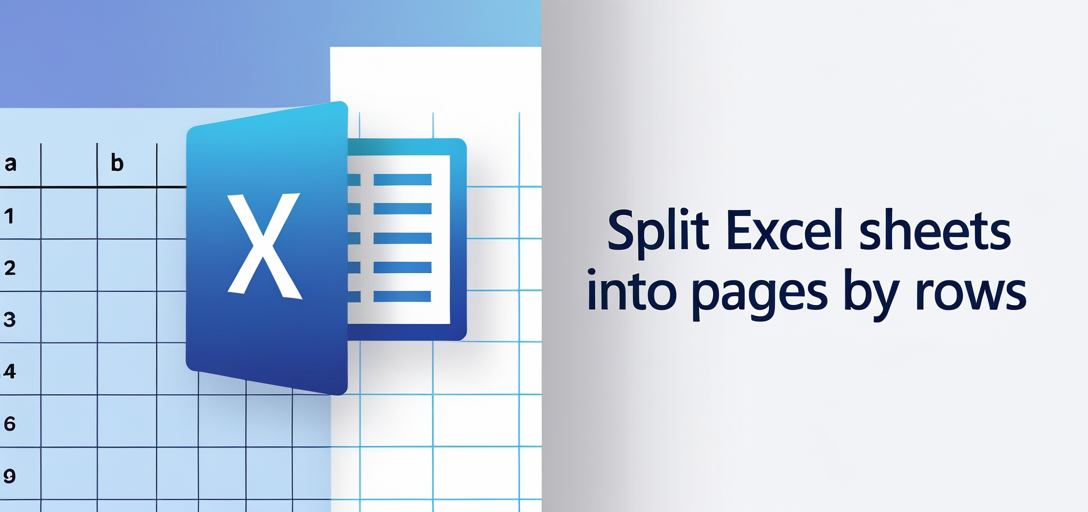
Tato funkce vylepšuje vaše možnosti správy dat a zajišťuje snadnou navigaci a prezentaci velkých datových sad. Zde se dozvíte:
- Jak nastavit GroupDocs.Viewer v projektu .NET
- Kroky pro rozdělení pracovních listů na stránky podle řádků
- Konfigurace nastavení pro optimální výsledky
Než se pustíme do procesu nastavení, podívejme se na předpoklady.
Předpoklady
Abyste mohli tento tutoriál efektivně sledovat, budete potřebovat:
Požadované knihovny a závislosti
- GroupDocs.Viewer pro .NETUjistěte se, že máte verzi 25.3.0 nebo novější.
- Funkční vývojové prostředí s Visual Studiem nebo kompatibilním IDE s podporou C# a .NET.
Požadavky na nastavení prostředí
- Základní znalost programování v C# a operací v .NET frameworku.
- Přístup k souborům aplikace Excel, které chcete rozdělit na stránky po řádcích.
Nastavení GroupDocs.Viewer pro .NET
Nejprve nainstalujte Prohlížeč skupinových dokumentů pomocí konzole Správce balíčků NuGet nebo rozhraní .NET CLI:
Používání konzole Správce balíčků NuGet
dotnet add package GroupDocs.Viewer --version 25.3.0
Používání rozhraní .NET CLI
dotnet add package GroupDocs.Viewer --version 25.3.0
Kroky získání licence
Chcete-li používat GroupDocs.Viewer, můžete začít s bezplatnou zkušební verzí a prozkoumat funkce nebo si požádat o dočasnou licenci pro komplexnější testování:
- Bezplatná zkušební verzeK dispozici na Bezplatná zkušební verze GroupDocs.
- Dočasná licencePožádejte o jeden prostřednictvím Dočasná licence GroupDocs.
Pro produkční použití zvažte zakoupení plné licence prostřednictvím Stránka nákupu GroupDocs.
Základní inicializace a nastavení
Inicializace GroupDocs.Viewer ve vašem projektu C#:
using GroupDocs.Viewer;
using GroupDocs.Viewer.Options;
// Inicializace prohlížeče s cestou k souboru aplikace Excel
class Program
{
static void Main()
{
using (Viewer viewer = new Viewer("path/to/your/excel-file.xlsx"))
{
// V případě potřeby lze zde přidat nastavení konfigurace
}
}
}
Tento úryvek kódu nastaví základní instanci prohlížeče a připraví ji na další konfigurace pro rozdělení tabulky.
Průvodce implementací
Pojďme si rozebrat, jak implementovat funkci pro rozdělení excelových listů na stránky podle řádků.
Přehled: Rozdělení pracovních listů na stránky (H3)
Primární funkcí je rozdělit excelový list na více stránek na základě zadaného počtu řádků. To pomáhá vytvářet čitelnější a lépe spravovatelné sestavy nebo dokumenty.
Krok 1: Definování výstupního adresáře a formátu cesty k souboru (H3)
Začněte nastavením výstupního adresáře, kam budou rozdělené soubory uloženy:
string outputDirectory = "/path/to/your/output/directory";
string pageFilePathFormat = System.IO.Path.Combine(outputDirectory, "SplitByRows/Page_{0}.xlsx");
Krok 2: Konfigurace možností zobrazení (H3)
Dále nakonfigurujte, jak se má soubor Excel zobrazovat a rozdělit na stránky. Zde určíte počet řádků na stránku:
SpreadsheetOptions options = new SpreadsheetOptions
{
PageSize = PageSize.A4,
RenderGridLines = true,
TextOverflowMode = TextOverflowMode.HideText,
SplitByRows = 10 // Nastavení počtu řádků na stránku
};
Ten/Ta/To SplitByRows Vlastnost určuje, kolik řádků bude každá stránka obsahovat. Upravte tuto hodnotu podle svých potřeb.
Krok 3: Vykreslení a uložení stránek (H3)
Nakonec použijte prohlížeč k vykreslení a uložení každé stránky jako samostatného souboru:
using (Viewer viewer = new Viewer("path/to/your/excel-file.xlsx"))
{
// Generování výstupních stránek s použitím zadaných možností
viewer.View(options, pageFilePathFormat);
}
Tento úryvek kódu zpracuje váš soubor aplikace Excel a vygeneruje více souborů na základě řádků, které jste zadali na stránku.
Tipy pro řešení problémů
- Soubor nenalezenUjistěte se, že je cesta k souboru aplikace Excel správná.
- Problémy s oprávněnímiZkontrolujte, zda máte oprávnění k zápisu do výstupního adresáře.
- Chyby v počtu řádkůOvěřte, že
SplitByRowsje nastaven správně a nepřesahuje celkový počet řádků v listu.
Praktické aplikace
Zde je několik reálných scénářů, kde může být rozdělení listů na stránky podle řádků prospěšné:
- Generování sestavVytvářejte vícestránkové zprávy pro snadnou navigaci během prezentací.
- Export datRozdělte velké datové sady na menší, spravovatelné soubory pro distribuci nebo analýzu.
- Tisk dokumentůPřipravte si tabulky k tisku bez zahlcujících jednostránkových dokumentů.
Tyto aplikace se bezproblémově integrují s dalšími systémy a frameworky .NET, jako je ASP.NET Core, pro generování webových sestav.
Úvahy o výkonu
Pro zajištění optimálního výkonu:
- Optimalizace zpracování souborůPoužívejte efektivní cesty k souborům a zpracovávejte velké soubory v segmentech.
- Správa pamětiVyužijte vestavěné možnosti správy paměti GroupDocs.Viewer, abyste zabránili únikům dat.
- Dávkové zpracováníPokud zpracováváte více listů, zvažte dávkové operace, abyste snížili režijní náklady.
Závěr
Dodržováním tohoto návodu jste se naučili, jak nastavit a používat GroupDocs.Viewer pro .NET k rozdělení souborů aplikace Excel na stránky podle řádků. Tato funkce je neocenitelná pro vytváření čitelných sestav a efektivní správu velkých datových sad.
Jako další krok prozkoumejte další funkce nástroje GroupDocs.Viewer nebo zvažte jeho integraci s dalšími aplikacemi v ekosystému .NET, abyste vylepšili své možnosti zpracování dat.
Sekce Často kladených otázek
Zde je několik běžných otázek, které byste mohli mít:
- Jaké formáty souborů podporuje GroupDocs.Viewer?
- Podporuje širokou škálu programů, včetně Excelu, PDF, Wordu a dalších.
- Mohu rozdělit i jiné soubory než excelové listy?
- Ano, knihovna umožňuje rozdělení mnoha typů dokumentů na stránky.
- Jak mohu pomocí GroupDocs.Viewer zpracovat velmi velké datové sady?
- Zvažte optimalizaci zpracování dat a používání efektivních technik správy paměti.
- Existuje omezení počtu rozdělených řádků na stránku?
- Limit je obecně dán strukturou souboru a dostupnými systémovými prostředky.
- Jaké další možnosti přizpůsobení jsou k dispozici v GroupDocs.Viewer?
- Můžete si přizpůsobit nastavení vykreslování, včetně čar mřížky, režimů přetečení textu a dalších.
Zdroje
- Dokumentace
- Referenční informace k API
- Stáhnout
- Nákup
- Bezplatná zkušební verze
- Dočasná licence
- Fórum podpory
Tento tutoriál si klade za cíl poskytnout vám nástroje a znalosti pro efektivní správu velkých datových sad Excelu pomocí GroupDocs.Viewer pro .NET. Přeji vám příjemné programování!